この記事では、Microsoftが無料で提供しているRPA『Power Automate Desktop』で、フローを保存して閉じた際、ハンドルされないエラー_問題が発生しました。ご不便をおかけして申し訳ありません。閉じてから、やり直してください。というエラーメッセージが表示される場合の対処方法を説明します。
その他、フローを実行・編集しようとした場合、該当のフローの各ボタンがグレーアウトになってしまい、実行も編集もできない状態や、Webページの特定のUI要素が取得できない状態が発生することもありましたが、今回の対処方法のあとは同時に解消されました。
画像付きで解説しますので学習中の方やお困りの方は、ぜひご一読ください。
バージョンアップにより高い確率で解消される
Power Automate Desktopで発生する下記のエラーや不安定な症状は、Power Automate Desktopのバージョンをアップすることで高い確率で解消されるようです。
ハンドルされないエラー
フローを保存して閉じた際、下記のエラーメッセージが表示されることがあります。
<エラーメッセージ>
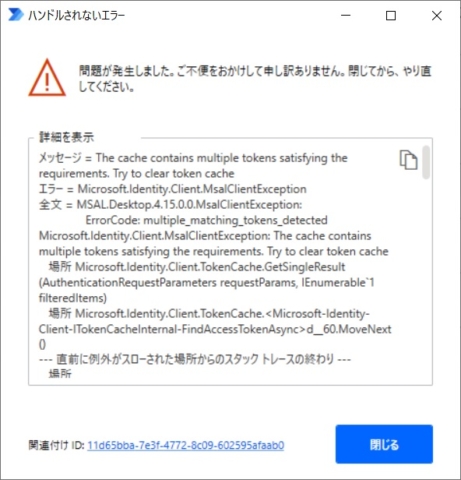
問題が発生しました。ご不便をおかけして申し訳ありません。閉じてからやり直してください。
フローの実行・編集ができない
前記、ハンドルされないエラーのほか、フローの実行や編集のボタンがグレーアウトしてしまい、操作ができない状態が発生することがあります。
<フロー実行・編集不可>
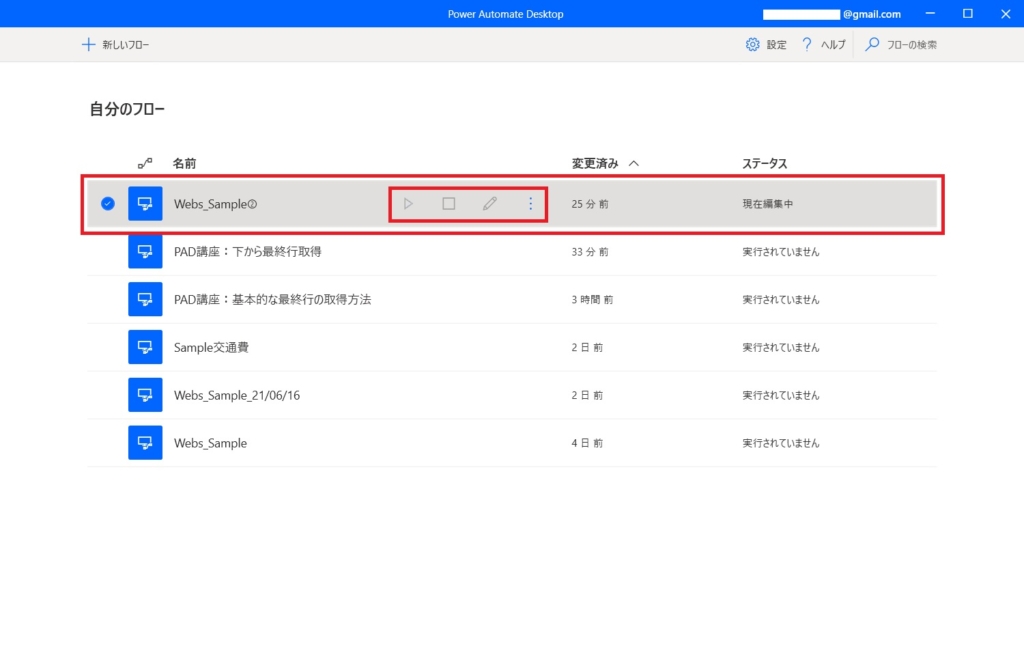
上記エラーは、フローを保存したあとにほぼ毎回発生していました。Power Automate Desktopを再起動しても改善されず、だいぶ長い時間(数十分)放置したあとに勝手に改善されていました。
WebページのUI要素が取得できない
バージョンアップ方法
なお、バージョンアップには新たにインストーラーをダウンロードしインストールする必要がありますが、既存のフローが消えることはありませんでした。(あくまでわたしの場合)
ただし、毎回、わたしと同じ環境とは限りませんので、フローはバックアップをとっておくことをおススメします。
<参考>
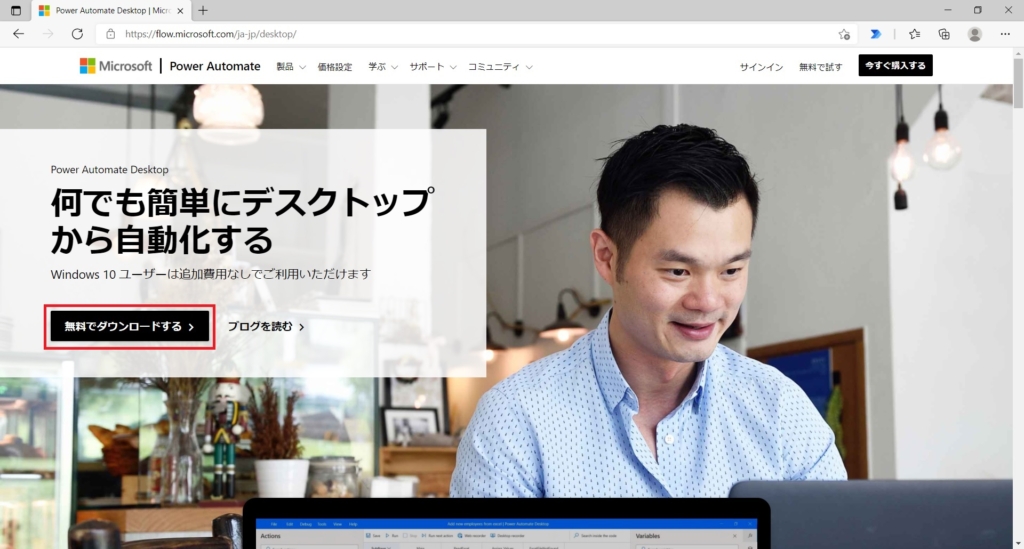
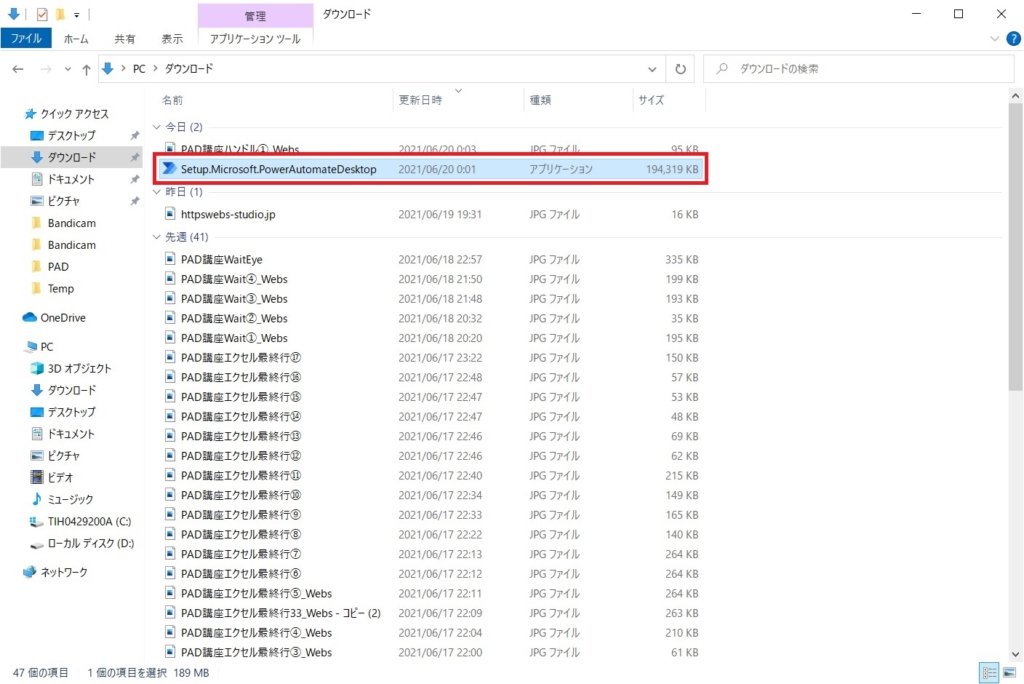
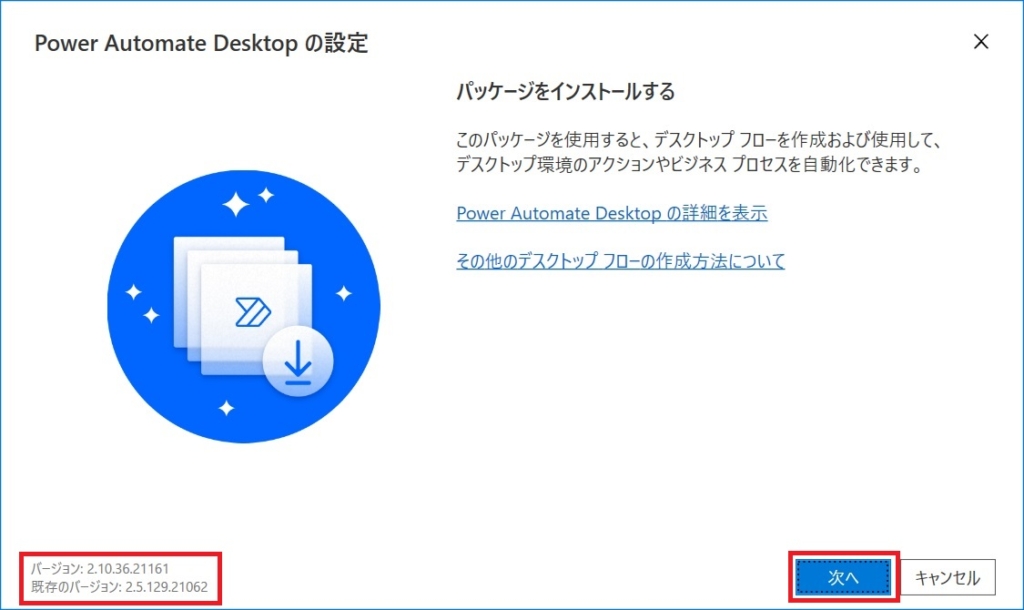
左下のバージョンは、新規でダウンロードしたインストーラーのバージョンで、既存のバージョンは、現在パソコンにインストールされているバージョンです。同じであれば、最新のバージョンがインストールされているため、実行する必要はありません。
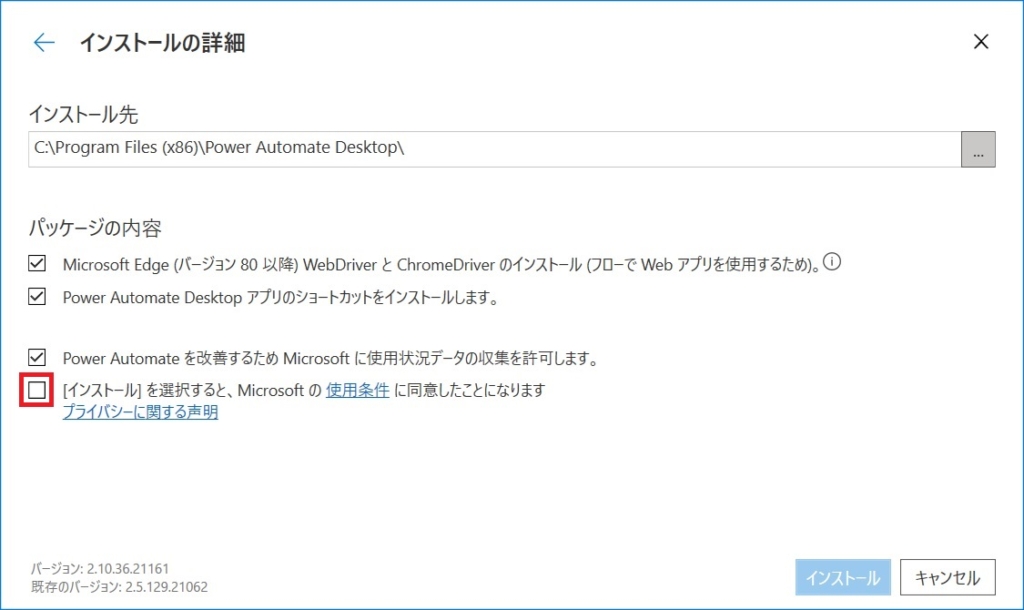
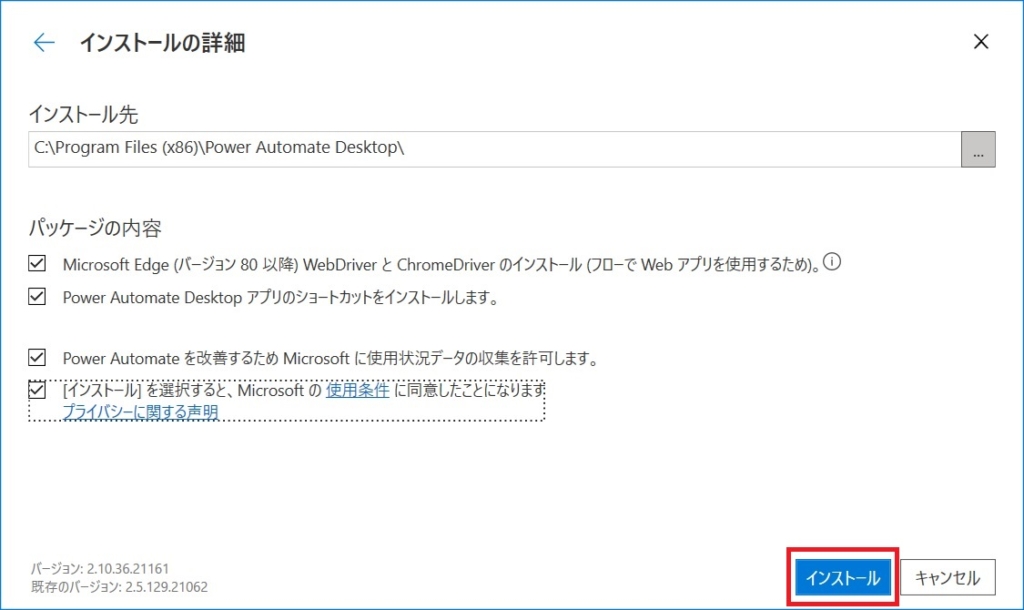
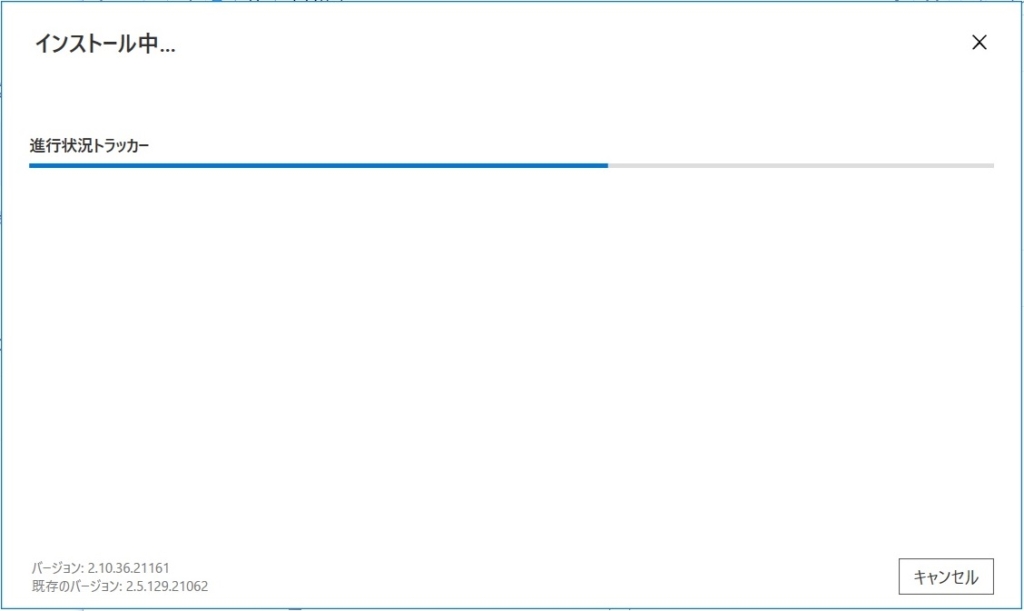
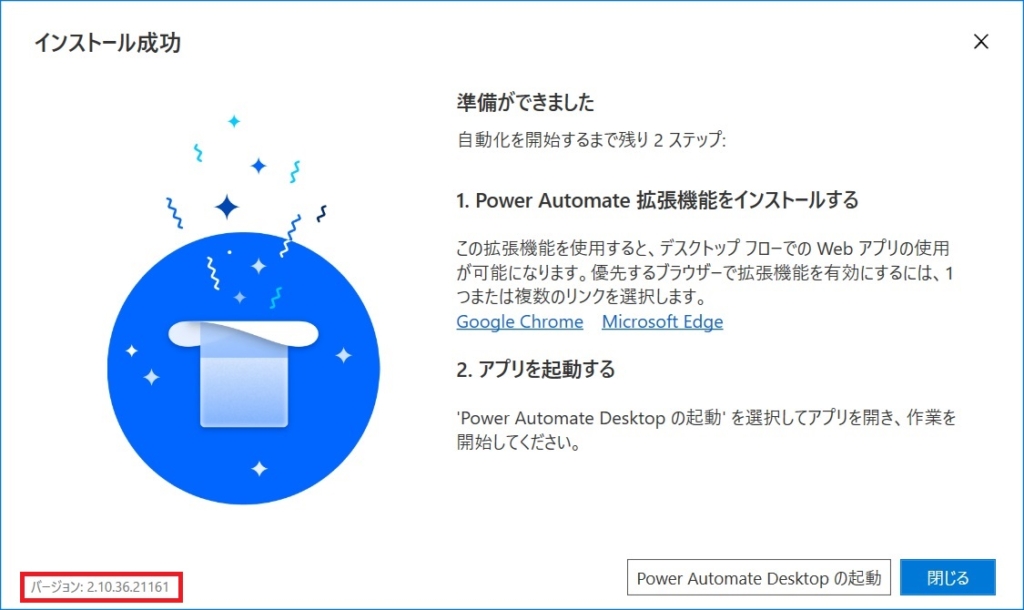
補足_バージョンの確認方法
下記の方法で、現在パソコンにインストールされているPower Automate Desktopのバージョンを確認することができます。
<バージョン確認方法>
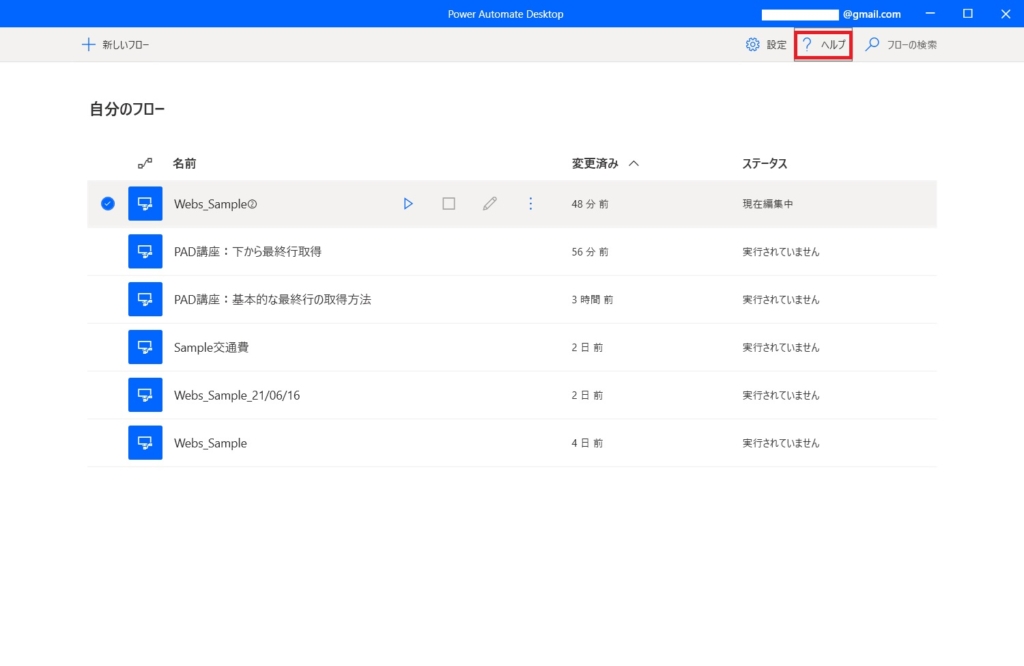
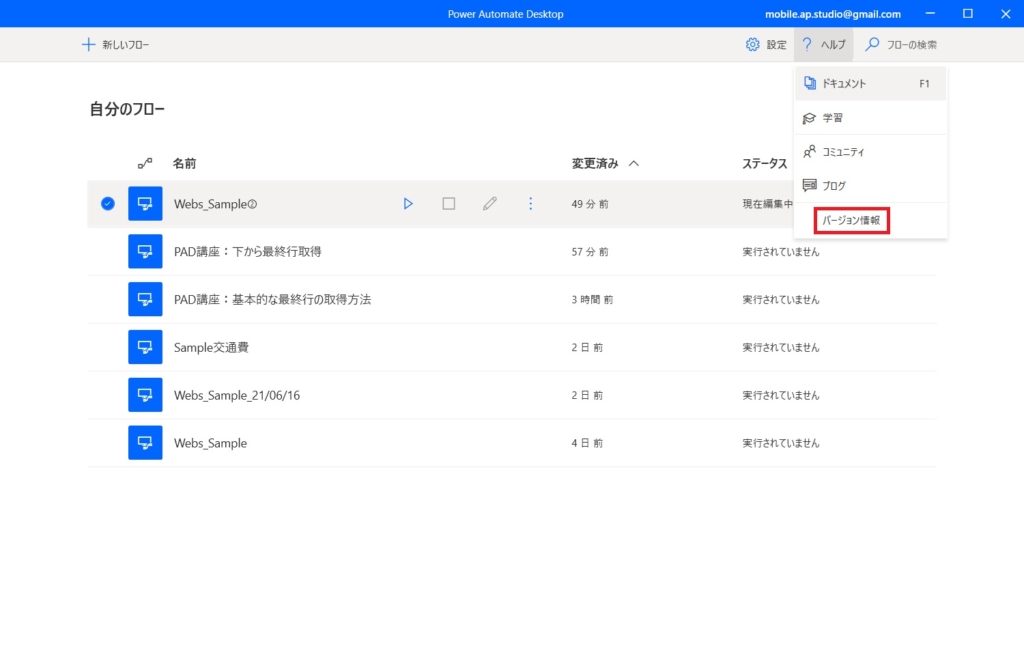
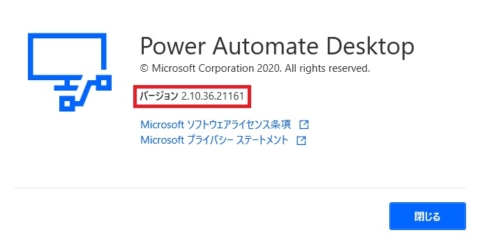
あとがき
Power Automate Desktopは、リリース間もないことから、まだインターネット上にも情報が多くありません。
今回のハンドルされないエラーについて、調べてみたところ、「フロー内でエラー処理がされていないことが原因」という情報もありました。
ただし、エラー処理とは全フローに必ず必要という工程ではありませんので、現時点でその情報の真偽は不明です。もし、お使いのPower Automate Desktopのバージョンが最新ではないのであれば、今記事のようにバージョンアップで対応することをおススメします。


